Hướng dẫn cách vô hiệu hóa các phần mềm mặc định khởi động cùng với win 10 gây chậm máy lag máy tăng tốc máy tính
Khởi động win nhanh chóng là ước muốn của tất cả mọi người khi sử dụng máy tính dù có nhanh hơn 1 2 giây cũng là điều đáng quý và cũng tạo sự khác biết rồi. Vì thời gian chờ từ khi bấm lúc bật máy tính tới khi vào màn hình đăng nhập hoặc màn hình desktop là quãng thời gian rất "vô nghĩa" Ngoài việc nâng cấp cấu hình máy tính, nâng cấp SSD, nâng cấp win 10 để tăng tốc đáng kể tốc độ khởi động thì bạn cũng có thể tắt chương trình khởi động cùng windows để tối ưu việc tăng tốc máy tính hoặc khi khởi động xong rồi sẽ không phải load mà có thể sử dụng luôn không cần chờ.
Việc tắt các chương trình phần mềm khởi động cùng win 10 cũng khá giống so với win 8 và có chút khác biệt so với win 7 và win XP khi chức năng này được tích hợp luôn vào cửa sổ Task Manager ở tab Startup. Trước tiên các bạn click chuột phải vào Taskbar --> Chọn Task Manager
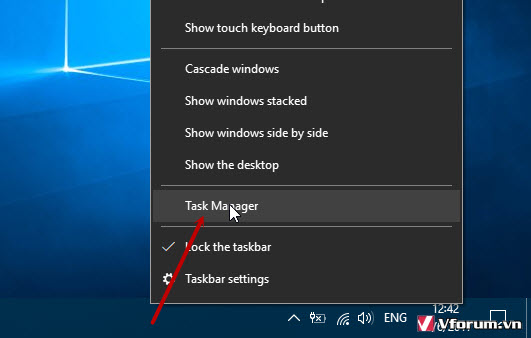
Sau đó tiếp tục chọn More detail để mở rộng cửa sổ Task Manager
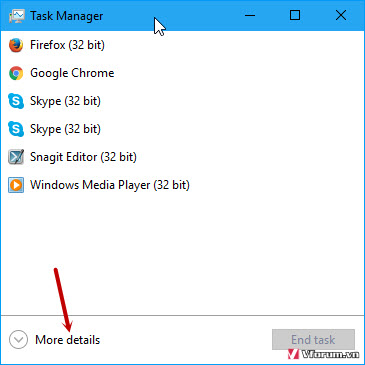
Chuyển sang tab Startup --> Những phần mềm nào bạn không muốn khởi động cùng win thì click chuột phải sau đó chọn Disable
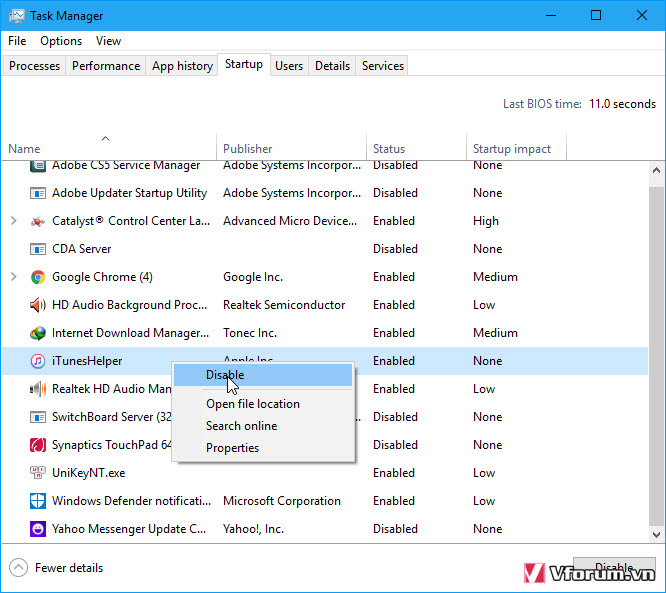
Thông thường đa số các phần mềm trong đây đều nên disable các bạn chỉ nên enable một số phần mềm tiêu biểu và cần thiết như:
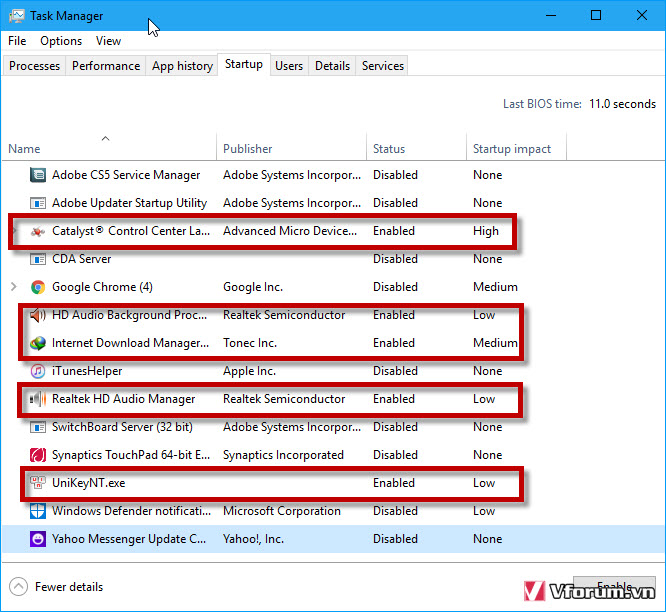
Còn lại bạn nên vô hiệu hóa hết để tăng tốc khởi động máy tính. Tuy nhiên thực tế thì cách để tăng tốc tốt nhất là bạn nâng cấp cấu hình máy tính đặc biệt là việc gắn SSD và dùng windows 10 giúp bạn khởi động máy tính chỉ trong vài giấy dù có tắt hay không tắt các chương trình khởi động cùng windows.
Xem thêm: Hướng dẫn cách tắt/mở Windows Defender trên Win 10, 8.1 8
Khởi động win nhanh chóng là ước muốn của tất cả mọi người khi sử dụng máy tính dù có nhanh hơn 1 2 giây cũng là điều đáng quý và cũng tạo sự khác biết rồi. Vì thời gian chờ từ khi bấm lúc bật máy tính tới khi vào màn hình đăng nhập hoặc màn hình desktop là quãng thời gian rất "vô nghĩa" Ngoài việc nâng cấp cấu hình máy tính, nâng cấp SSD, nâng cấp win 10 để tăng tốc đáng kể tốc độ khởi động thì bạn cũng có thể tắt chương trình khởi động cùng windows để tối ưu việc tăng tốc máy tính hoặc khi khởi động xong rồi sẽ không phải load mà có thể sử dụng luôn không cần chờ.
Việc tắt các chương trình phần mềm khởi động cùng win 10 cũng khá giống so với win 8 và có chút khác biệt so với win 7 và win XP khi chức năng này được tích hợp luôn vào cửa sổ Task Manager ở tab Startup. Trước tiên các bạn click chuột phải vào Taskbar --> Chọn Task Manager
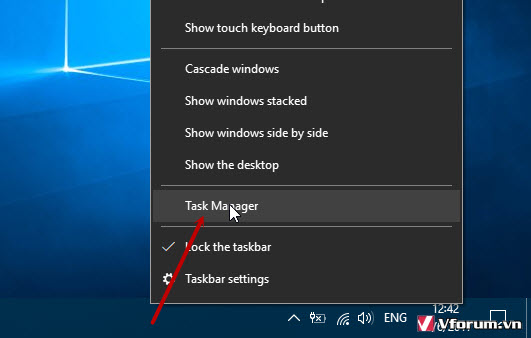
Sau đó tiếp tục chọn More detail để mở rộng cửa sổ Task Manager
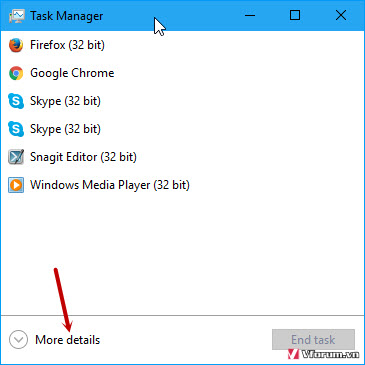
Chuyển sang tab Startup --> Những phần mềm nào bạn không muốn khởi động cùng win thì click chuột phải sau đó chọn Disable
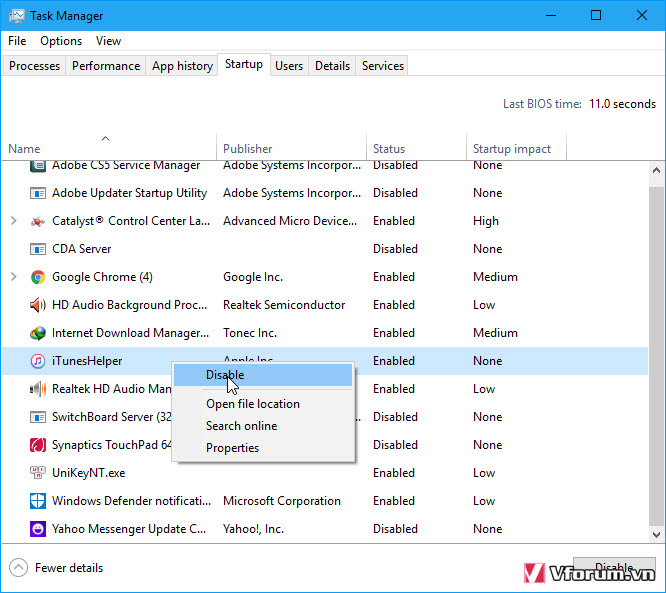
Thông thường đa số các phần mềm trong đây đều nên disable các bạn chỉ nên enable một số phần mềm tiêu biểu và cần thiết như:
- Unikey
- Card âm thanh
- Card màn hình
- IDM
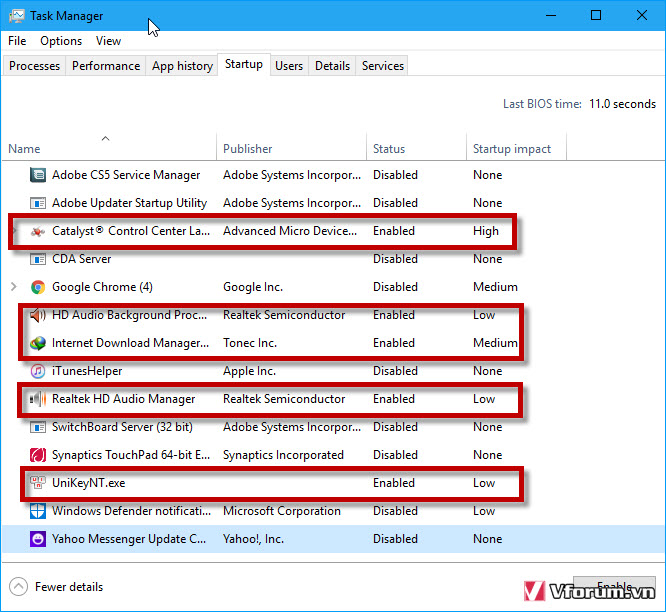
Còn lại bạn nên vô hiệu hóa hết để tăng tốc khởi động máy tính. Tuy nhiên thực tế thì cách để tăng tốc tốt nhất là bạn nâng cấp cấu hình máy tính đặc biệt là việc gắn SSD và dùng windows 10 giúp bạn khởi động máy tính chỉ trong vài giấy dù có tắt hay không tắt các chương trình khởi động cùng windows.
Xem thêm: Hướng dẫn cách tắt/mở Windows Defender trên Win 10, 8.1 8
- Chủ đề
- khoi dong phần mềm tat chuong trinh win 10